如何解决Laravel 开发环境搭建的问题
本篇文章给大家带来的内容是关于如何解决Laravel 开发环境搭建的问题,有一定的参考价值,有需要的朋友可以参考一下,希望对你有所帮助。
正文:步骤简略
安装VirtualBox
安装Vagrant
导入Homestead Box虚拟机盒子
安装Git
安装Homestead管理脚本
配置Homestead.yaml文件
启动Homestead
安装VirtualBox
VirtualBox百科词条 https://baike.baidu.com/item/VirtualBox/5842786?fromtitle=virtual%20box&fromid=3961028&fr=aladdinSalin selepas log masuk
简单理解:模拟出你想要的系统
安装:点击下一步即可
安装Vagrant
百度词条 https://baike.baidu.com/item/Vagrant/1321946?fr=aladdinSalin selepas log masuk
简单理解:创建和部署虚拟化开发环境。
安装:next
刚开始使用vagrant命令时,总是把 vagrant up 输入成 vargant 。习惯性认为是var赋值之意 。后来从mysql grant权限以及查询其英文词意得出灵感,才理解 grant是 承认;同意;授予之意。此处转化为程序语境,有点类似“赋予权限” 。使用外国人开发的东西,还是得抓一下英文基本功才能更好理解……
Homestead介绍
原文连接提供的homestead,实际是打包好N种开发所需的软件和vagrant盒子。主要是提供一个优秀的开发环境,在盒子中已经移植好PHP、Composer、Nginx、Mysql、git…等其他工具软件。
目的是为团队开发的成员搭建一致开发环境,确保成员环境一致,避免因环境配置出现不可预估的错误。这也是为什么Laravel学院要求初学者下载导入定制好的盒子~
1.Homestead 管理脚本
Homestead脚本使用Ruby和Shell脚本编写而成。原理是对vagrantfile文件做定制。将从 ~/Homestead/Homestead.yaml读取配置信息。在provision时,解析为vagrant命令并进行对虚拟机的配置
同时提供了极其简单易用的接口,傻瓜化配置即可完成复杂任务
IP配置,端口映射
Nginx Site创建
数据库创建
主机文件夹挂在到虚拟机等任务
安装和使用Homestead
下载和导入Homestead虚拟机盒子
安装Git,为下载Homestead管理脚本做准备
使用Git下载Homestead管理脚本
1.下载导入Homestead Box
Windows下需要使用导入命令,找到盒子所在的路径,cmd输入以下命令
> vagrant box add metadata.json
2.安装GIT
关键字:next
很多安装模式选项,得找时间研究一下
3.下载homestead管理脚本
克隆 summer主页的git项目 WINDOWS下,默认在 C盘 用户名/homstead。能找到该文件
> cd ~ > git clone https://git.coding.net/summerblue/homestead.git Homestead
完成后,为GIT创建分支 checkout v7.8.0(注意区分文件名大小写)
> cd ~/Homestead > git checkout v7.8.0 #刚开始不知道checkout是什么,还以为是检查版本,后来发现这是git版本管理一个强大的功能
接下来初始化Homestead
> bash init.sh
运行成功后会在~/Homestead目录生成三个文件
Homestead.yaml主要配置信息文件,从中可以读到战点和数据库等信息
after.sh-每一次homestead盒子重置后(provision)会调用shell脚本文件
alsaes-每一次homestead盒子重置后,会被替换到虚拟机的
~/.bash_alisases文件中,aliases放一些文件的各项配置信息进行详细
此处vagrant provision与vagrant reload搭配使用,可加载修改后的yaml文件配置,类似修改完apache后重启
Homestead.yaml配置文件
接下来再对 Homestead.yaml进行详细配置
> cd ~/Homestead/ #进入到Homestead/文件夹下> explorer . #打开该文件夹视图,然后打开homestead.yaml配置进行修改
另外一种使用命令快速打开Homestead.yaml文件
> subl ~/Homestead/Homestead.yaml #subl是sublime打开文件的命令,需要单独配置,详见下方
转:终端用sublime打开文件的方法 作者:**QUETAL** https://blog.csdn.net/u011240016/article/details/54434923
Homestead.yaml配置大致分为以下几种
虚拟机配置
SSH秘钥登录设置
共享文件夹配置
站点配置
数据库配置
自定义变量
1.虚拟机配置
Homestead支持我们对虚拟机的IP,内存,CPU,虚拟机的默认提供者进行配置。这里我们基本不需要做任何配置。
ip: "192.168.10.10" #ip映射,配置虚拟域名,需要在终端hosts添加该ip.后续有memory: 2048cpus: 1provider: virtualbox
2.SSH秘钥登录配置
authorize 选项是指派登录虚拟机授权连接的公钥文件,此文件填写的是主机上的公钥文件地址,虚拟机初始化时,此文件里的内容会被默认复制存储到虚拟机/home/vagrant/.ssh/authorized_keys文件中,从而实现ssh免密码登录。在这里我们默认填写
authorize ~/.ssh/id.rsa.pub #这就是为什么输入vagrant up && vagrant ssh即可免密码登录
keys是数组选项,填写的是本机SSH私钥文件地址。虚拟机初始化时,会将此处填写的所有SSH私钥文件赋值到虚拟机的/home/vagrant/.ssh/文件夹中,从而使虚拟机能共享主机上的SSH私钥文件,使虚拟机具备等同于主机的身份认证。此功能为SSH授权提供了便利。例如在后面章节中,我们只需要在Github配置一个SSH公钥即可实现GITHUB对虚拟机和主机共同认证(GitHub是代码托管,终端代码提交需要配置公钥连接)
keys: - ~/.ssh/id_ras- ~/.ssh/id_rsa.pub #变化在这里,此处我们将公钥和私钥一起同步到虚拟机中
接下来生成ssh key,请先检查主机是否已生成过SSH key C:/……./用户/用户名/.ssh 可查看是否已配置
> ls -al ~/.ssh #输入这个即可查询是否配置> > #ls (选项)(参数) > #ls命令用来显示目标列表,在Linux中是使用率较高的命令> # -a 显示所有档案及目录(ls内定将档案名或目录名称为“.”的视为影藏,不会列出);> # -l与“-C”选项功能相反,所有输出信息用单列格式输出,不输出为多列;> # cannot access '/c/Users/用户名/.ssh': No such file or directory 即没有配置过
生成 SSH key
ssh-keygen -t rsa -C "your_email@example.com"#上面的邮箱替换成自己的
接下来命令行会提示让你指定秘钥的名称,按回车键将 SSH KEY保存到默认文件名即可
Enter a file in which to save the key (/Users/you/.ssh/id_rsa): [Press enter]
设置密码,回车键默认为空密码 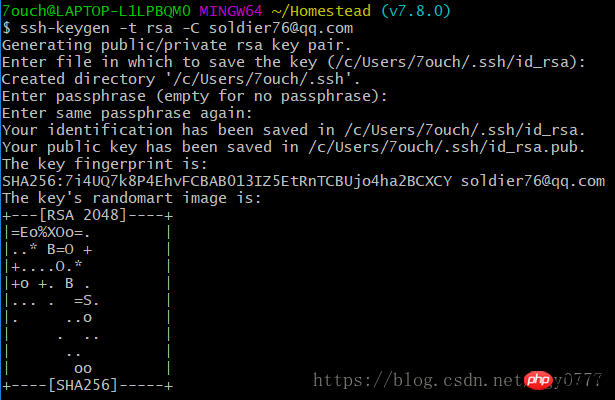
再次查看是否配置成功
ls -al ~/.ssh
如下图 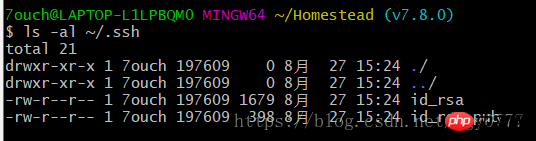
SSH秘钥的连个文件
id_rsa——–SSH秘钥 的 私钥 (Private Key)id_ras.pub———SSH秘钥的公钥 (Public Key)
3.共享文件夹配置
可以通过folders来致命本机要映射到Homestead虚拟机上的文件夹
map对应的是我们本机的文件夹,例如 C:/Code 。to对应的是Homestead上的文件夹,即虚拟机中的文件夹。一定一定要注意映射文件夹的大小写名字,否则会出现 no input file specified
一定一定要保存修改完后的配置文件,如果没有保存直接配置加载也没关系,你会学习到一系列有趣的问题(手动微笑)
folders:
- map :~/Code - to:/home/vagrant/Code联想:
相当于在本机修改程序文件,最终是会映射到虚拟机的文件夹上。
PS:使用IDE最好是轻量级的,例如editplus、sublime等。如果ide有git相关插件。以后每次修改文件,会遍历整个目录树,机器不好的容易卡。例如laravel默认是9000个文件,映射到虚拟机的文件同样是9000个,那么修改代码时,相当于遍历18000个文件。这也间接体现了laravel为什么是重量级框架,集成了现代商业化项目大部分需要的功能。由于是深度配置,所以定制功能时的修改也相对麻烦。
关于laravel框架 和 ide 的选择上,适合自己的才是最好的,未必集成的功能越多就越好。具体看项目开发/开发者自身需求
默认Homestead会将我们本地的~/Code文件映射到/home/vagrant/Code文件夹上。目前还没有~/Code,需创建
> cd ~ > mkdir Code #在默认路径下创建Code文件夹> > #可使用 explorer .打开该文件夹的视图
4.站点配置(网站根目录映射)
站点配置允许你在唉主机里,通过域名来访问虚拟机的Laravel应用。如下面sites配置所示,将homestead.test映射到一个Laravel项目的public目录上。这一行配置,会命令homestead为我们新建一个Nginx站点,并且把Web Root配置到指定目录下。Laravel应用的Nginx站点 Web Root 配置,默认就是根目录的public目录下
sites:
- map: homestead.test to: /home/vagrant/Code/Laravel/public #此处的Laravel还没创建,待会会用COMPOSER下载另外,主机里直接访问虚拟机站点,必须通过绑定hosts来实现。终端需要修改hosts文件绑定到homestead.test到虚拟机IP192.168.10.10上,hosts完整路径为 C:\Windows\System32\Drivers\ect\hosts
> subl C:\Windows\System32\Drivers\ect\hosts
在hosts文件中添加
192.168.10.10 homestead.test
注意:WINDOWS 10因为权限设置相关问题,即使打开了该文件可能也无法修改成功,此处有两种方式替代
打开该路径,复制hosts到任意目录并修改配置,最后覆盖
使用powershell打开并修改
2.1windows 开始菜单图标【即最左下角的菜单】—> 点击右键2.2 单击Windows PowerShell(管理员)
2.3 cd drivers/etc
2.4 notepad hosts
5.数据库配置
可以为homestead指定数据库名称,这里使用默认设置即可
databases:
- homestead运行Vagrant
完成相关配置后,开启虚拟机
以下为相关命令
| 命令行 | 说明 | 相关例子 |
|---|---|---|
| vagrant init | 初始化vagrant | |
| vagrant up | 启动vagrant | |
| vagrant halt | 关闭虚拟机 | 如果直接在cmd中exit 不halt,下次启动会出现仍在运行 |
| vagrant ssh | 通过SSH登录vagrant (需要先启动vagrant) | 需要在homestead配置公钥而免密码登录 |
| vagrant provision | 重新应用更改vagrant配置 | 类似apache修改配置项后需要重启,此处同理 |
| vagrant reload | 重载虚拟机 | 搭配 vagrant provision && vagrant reload |
| vagrant destroy | 删除vagrant |
接下来开启Homestead
> cd ~/Homestead && vagrant up
第一次启动时,vagrant会做以下几件事
以导入的Homestead虚拟机盒子为模版,新建一台虚拟机(之前导入的homestead)
并按照
homestead.yaml里的配置信息,对这台新建的虚拟机进行配置配置完成后启动虚拟机
成功启动后还是在~/Homestead目录中,通过以下命名来来SSH登录Homestead虚拟机中
> vagrant ssh
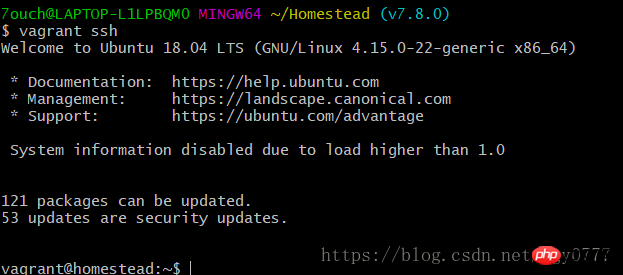
> exit #退出当前虚拟机
> vagrant halt #关闭整个虚拟机
Atas ialah kandungan terperinci 如何解决Laravel 开发环境搭建的问题. Untuk maklumat lanjut, sila ikut artikel berkaitan lain di laman web China PHP!

Alat AI Hot

Undresser.AI Undress
Apl berkuasa AI untuk mencipta foto bogel yang realistik

AI Clothes Remover
Alat AI dalam talian untuk mengeluarkan pakaian daripada foto.

Undress AI Tool
Gambar buka pakaian secara percuma

Clothoff.io
Penyingkiran pakaian AI

AI Hentai Generator
Menjana ai hentai secara percuma.

Artikel Panas

Alat panas

Notepad++7.3.1
Editor kod yang mudah digunakan dan percuma

SublimeText3 versi Cina
Versi Cina, sangat mudah digunakan

Hantar Studio 13.0.1
Persekitaran pembangunan bersepadu PHP yang berkuasa

Dreamweaver CS6
Alat pembangunan web visual

SublimeText3 versi Mac
Perisian penyuntingan kod peringkat Tuhan (SublimeText3)

Topik panas
 1376
1376
 52
52
 Empat cara untuk melaksanakan multithreading dalam bahasa c
Apr 03, 2025 pm 03:00 PM
Empat cara untuk melaksanakan multithreading dalam bahasa c
Apr 03, 2025 pm 03:00 PM
Multithreading dalam bahasa dapat meningkatkan kecekapan program. Terdapat empat cara utama untuk melaksanakan multithreading dalam bahasa C: Buat proses bebas: Buat pelbagai proses berjalan secara bebas, setiap proses mempunyai ruang ingatan sendiri. Pseudo-Multithreading: Buat pelbagai aliran pelaksanaan dalam proses yang berkongsi ruang memori yang sama dan laksanakan secara bergantian. Perpustakaan multi-threaded: Gunakan perpustakaan berbilang threaded seperti PTHREADS untuk membuat dan mengurus benang, menyediakan fungsi operasi benang yang kaya. Coroutine: Pelaksanaan pelbagai threaded ringan yang membahagikan tugas menjadi subtask kecil dan melaksanakannya pada gilirannya.
 Cara Membuka Web.xml
Apr 03, 2025 am 06:51 AM
Cara Membuka Web.xml
Apr 03, 2025 am 06:51 AM
Untuk membuka fail web.xml, anda boleh menggunakan kaedah berikut: Gunakan editor teks (seperti Notepad atau TextEdit) untuk mengedit arahan menggunakan persekitaran pembangunan bersepadu (seperti Eclipse atau NetBeans) (Windows: Notepad Web.xml; Mac/Linux: Open -A -A TextEdit Web.xml)
 Untuk apa yang paling baik digunakan oleh Linux?
Apr 03, 2025 am 12:11 AM
Untuk apa yang paling baik digunakan oleh Linux?
Apr 03, 2025 am 12:11 AM
Linux paling baik digunakan sebagai pengurusan pelayan, sistem tertanam dan persekitaran desktop. 1) Dalam pengurusan pelayan, Linux digunakan untuk menjadi tuan rumah laman web, pangkalan data, dan aplikasi, menyediakan kestabilan dan kebolehpercayaan. 2) Dalam sistem tertanam, Linux digunakan secara meluas di rumah pintar dan sistem elektronik automotif kerana fleksibiliti dan kestabilannya. 3) Dalam persekitaran desktop, Linux menyediakan aplikasi yang kaya dan prestasi yang cekap.
 Bagaimana keserasian Debian Hadoop
Apr 02, 2025 am 08:42 AM
Bagaimana keserasian Debian Hadoop
Apr 02, 2025 am 08:42 AM
Debianlinux terkenal dengan kestabilan dan keselamatannya dan digunakan secara meluas dalam persekitaran pelayan, pembangunan dan desktop. Walaupun kini terdapat kekurangan arahan rasmi mengenai keserasian langsung dengan Debian dan Hadoop, artikel ini akan membimbing anda tentang cara menggunakan Hadoop pada sistem Debian anda. Keperluan Sistem Debian: Sebelum memulakan konfigurasi Hadoop, sila pastikan sistem Debian anda memenuhi keperluan operasi minimum Hadoop, yang termasuk memasang Java Runtime Environment (JRE) dan pakej Hadoop. Langkah Penyebaran Hadoop: Muat turun dan Unzip Hadoop: Muat turun versi Hadoop yang anda perlukan dari laman web Apachehadoop rasmi dan selesaikannya
 Adakah debian rentetan serasi dengan pelbagai pelayar
Apr 02, 2025 am 08:30 AM
Adakah debian rentetan serasi dengan pelbagai pelayar
Apr 02, 2025 am 08:30 AM
"Debianstrings" bukan istilah standard, dan makna khususnya masih belum jelas. Artikel ini tidak dapat mengulas secara langsung mengenai keserasian penyemak imbasnya. Walau bagaimanapun, jika "debianstrings" merujuk kepada aplikasi web yang dijalankan pada sistem Debian, keserasian penyemak imbasnya bergantung kepada seni bina teknikal aplikasi itu sendiri. Sebilangan besar aplikasi web moden komited untuk keserasian penyemak imbas. Ini bergantung kepada standard web berikut dan menggunakan teknologi front-end yang serasi (seperti HTML, CSS, JavaScript) dan teknologi back-end (seperti PHP, Python, Node.js, dll.). Untuk memastikan bahawa aplikasi itu serasi dengan pelbagai pelayar, pemaju sering perlu menjalankan ujian silang dan menggunakan responsif
 Adakah saya perlu memasang klien oracle semasa menyambung ke pangkalan data oracle menggunakan GO?
Apr 02, 2025 pm 03:48 PM
Adakah saya perlu memasang klien oracle semasa menyambung ke pangkalan data oracle menggunakan GO?
Apr 02, 2025 pm 03:48 PM
Adakah saya perlu memasang klien oracle semasa menyambung ke pangkalan data oracle menggunakan GO? Semasa membangun di GO, menyambung ke pangkalan data Oracle adalah keperluan biasa ...
 C Language Compilation Compilation: Panduan terperinci untuk pemula ke aplikasi praktikal
Apr 04, 2025 am 10:48 AM
C Language Compilation Compilation: Panduan terperinci untuk pemula ke aplikasi praktikal
Apr 04, 2025 am 10:48 AM
C Language Conditional Compilation adalah mekanisme untuk selektif menyusun blok kod berdasarkan keadaan kompilasi masa. Kaedah pengenalan termasuk: menggunakan arahan #if dan #Else untuk memilih blok kod berdasarkan syarat. Ekspresi bersyarat yang biasa digunakan termasuk STDC, _WIN32 dan LINUX. Kes praktikal: Cetak mesej yang berbeza mengikut sistem operasi. Gunakan jenis data yang berbeza mengikut bilangan digit sistem. Fail header yang berbeza disokong mengikut pengkompil. Penyusunan bersyarat meningkatkan kebolehgunaan dan fleksibiliti kod, menjadikannya boleh disesuaikan dengan pengkompil, sistem operasi, dan perubahan seni bina CPU.
 Adakah rentetan debian patut digunakan
Apr 02, 2025 am 08:24 AM
Adakah rentetan debian patut digunakan
Apr 02, 2025 am 08:24 AM
Mengenai pilihan sistem Debian, artikel ini akan meneroka kelebihan sistem Debian dan membantu anda menentukan sama ada ia sesuai untuk keperluan anda. Imej menunjukkan hasil carian yang hilang yang berkaitan dengan debianstrings, yang mendorong kita untuk melihat sistem Debian dari perspektif yang lebih luas. Komuniti & Kestabilan Debian: Debian terkenal dengan komuniti sumber terbuka yang besar dan aktif, yang bermaksud anda boleh mengakses sejumlah besar dokumentasi, tutorial, dan sokongan komuniti untuk menyelesaikan masalah dengan cepat yang anda hadapi. Kestabilan sistem ini juga merupakan kemuncak Debian, terutamanya dalam persekitaran pelayan, yang jauh lebih stabil daripada pengagihan lain. Debian vs Ubuntu: Berbanding dengan Ubuntu, Debian




